Greenshot vs. ShareX:どちらが優れたスクリーンショットツールか
最適なスクリーンショットツールを選ぶのは難しいものです。中でもGreenshotとShareXは、おそらく無料ツールの中でも最高の選択肢と言えるでしょう。どちらも優れた画像キャプチャ機能と注釈機能を備えていますが、ユーザー層は異なります。そこで、このGreenshotとShareXの比較レビューでは、それぞれの機能、パフォーマンス、その他の詳細を分析し、どちらが優れているかを判断するのに役立ちます。さらに、優れた代替ツールについてもご紹介します。さあ、スクロールダウンしてください!
ガイドリスト
Greenshot と ShareX のどちらが優れているか知っていますか? 比較表: Greenshot vs. ShareX 4Easysoft スクリーンレコーダーがより良い選択肢である理由Greenshot と ShareX のどちらが優れているか知っていますか?
GreenshotとShareXの比較レビューの前半では、それぞれのスクリーンショットツールの主な機能、メリット、デメリットを把握しましょう。これにより、どちらがあなたの好みに最も合うかを判断することができます。
グリーンショット
Windowsユーザーは、システムへの影響を最小限に抑えながらスクリーンショット機能を実行できる、柔軟性の高いオープンソースアプリケーションのGreenshotのメリットを享受できます。多くのユーザーから、Greenshotの分かりやすいデザイン、高い効率性、そしてスクリーンショットの迅速な編集と配布を可能にする強力な機能が評価されています。ワークフローのドキュメント化のためのプロフェッショナルツールとして、またチュートリアル作成のための学生ツールとして、Greenshotは日常的なスクリーンキャプチャと共有のニーズに簡単に対応できるインターフェースを提供します。
Greenshot の機能:
• フルスクリーンと領域キャプチャ: 画面全体、特定のウィンドウ、または選択した領域のスクリーンショットを取得します。
• 注釈と編集: 内蔵エディタを使用して、スクリーンショットにテキスト、図形、矢印、ハイライトを追加します。
• クイック保存とエクスポート: 画像を直接送信するか、電子メールのクリップボードやクラウド サービスにエクスポートします。
• OCR(光学文字認識): 画像からテキストを抽出して簡単にコピーおよび編集できます。
• 軽量かつ高速: 消費するシステム リソースが最小限なので、ローエンドのデバイスに最適です。
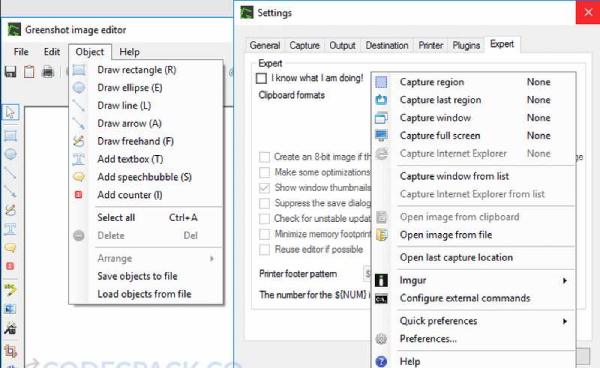
Greenshotの好きなところ:
使いやすく軽量です。
強力な編集機能と注釈機能。
OCR を使用したテキスト認識。
オープンソースで無料です。
素早く効果的なスナップショット撮影。
Greenshot の気に入らない点:
• 画面録画のオプションはありません。
• ShareX よりも共有オプションが少ない。
• シンプルな編集ツール(高度なエフェクトはありません)。
• Windows のみと互換性があります。
シェアX
の オープンソースのShareX Greenshotは、スクリーンショットをキャプチャし、画面を録画してアニメーションGIFを生成できる柔軟なツールです。ユーザーフレンドリーなインターフェースと高度な共有機能、自動化機能により、フルスクリーン、ウィンドウ選択、またはカスタマイズ可能な領域を含むスクリーンショット機能を柔軟に利用できます。GreenshotとShareXを比較すると、このツールは画像と動画の画面録画を可能にする柔軟なオーディオ録音機能においてGreenshotよりも優れています。
ShareXの機能:
• 全画面録画と領域録画: 画面全体、特定のウィンドウ、またはカスタム選択した領域を記録します。
• オーディオ録音のサポート: 録音中にシステムオーディオ、マイク入力、またはその両方をキャプチャします。
• GIF作成: 画面録画を GIF に変換して簡単に共有できます。
• カスタマイズ可能なホットキー: 録画およびキャプチャ ツールにすばやくアクセスするためのショートカットを設定します。
• カスタムFPSと品質設定: フレーム レートと品質設定を調整して、録画パフォーマンスを最適化します。
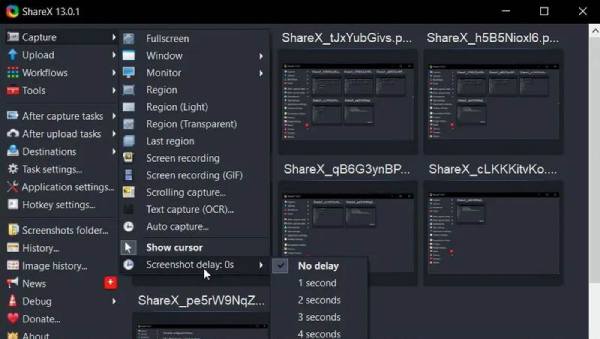
ShareXの好きなところ:
• 画面録画とスクリーンショットキャプチャの両方が可能です。
• 編集および注釈付けのための多数のツール。
• GIF の作成や画面音声の録音が可能です。
• 自動化オプションにより非常に柔軟に対応します。
• 無料、広告なし、オープンソース。
ShareXの気に入らない点:
• 初心者には扱いにくいかもしれません。
• 統合されたビデオエディタがないため、他のツールが必要です。
• 高度な録画オプションを使用するには、FFmpeg が必要です。
• 一部の機能はトラブルシューティングが必要になるか、信頼できない可能性があります。
比較表: Greenshot vs. ShareX
| 特徴 | グリーンショット | シェアX |
| スクリーンショットキャプチャ | はい(全画面、ウィンドウ、領域) | はい(全画面、ウィンドウ、領域、スクロールキャプチャ) |
| スクリーン録画 | いいえ | はい(音声あり/なし) |
| GIF作成 | いいえ | はい |
| 音声録音 | いいえ | はい(システムオーディオとマイクのサポート) |
| 注釈ツール | はい(テキスト、矢印、ハイライト) | はい(高度な注釈と編集) |
| OCR(テキスト認識) | はい | はい |
| 編集機能 | 基本的な編集 | 高度な編集とエフェクト |
| カスタマイズ | 限定 | 高度なカスタマイズが可能(ホットキー、自動化、統合) |
| ファイル形式のサポート | PNG、JPG、BMP | MP4、AVI、GIF、PNG、JPG、BMP、WEBMなど |
| 共有とアップロード | 限定(メール、Imgur) | 広範囲(YouTube、Google ドライブ、FTP など) |
| 使いやすさ | シンプルで初心者にも優しい | 初心者にとっては複雑になる可能性がある |
| システムパフォーマンス | 軽量でリソース効率に優れています | 高品質の録音が求められる場合がある |
| 価格 | 無料&オープンソース | 無料&オープンソース |
全体的に見て、GreenshotとShareXを比較すると、Greenshotは軽量で簡単に注釈を付けられるスクリーンショットツールを必要とするユーザーにとって優れた選択肢です。一方、スクリーンショットと画面録画機能を必要とするユーザーにとっては、ShareXの方がより優れた選択肢です。
ただし、ShareXの高度な機能には慣れるまで時間がかかるのに対し、Greenshotは初心者向けです。最終的な判断はあなた次第ですが、その前に、録画やスクリーンショットのタスクに最適な別のツールを検討してみてはいかがでしょうか。
4Easysoft スクリーンレコーダーがより良い選択肢である理由
GreenshotとShareXのどちらを選ぶか迷っていますか?その際には、 4Easysoft スクリーンレコーダーでは、ゲームプレイ、チュートリアル、会議、ナレーションなどに最適な高品質の録画・キャプチャ機能をお楽しみいただけます。このツールでは、音声付きまたは音声なしの録画設定が可能で、リアルタイムの注釈付けや特定の情報のキャプチャも可能です。これらすべてを、品質を損なうことなく実現できます。Greenshotの画面録画機能に物足りなさを感じ、ShareXの複雑さも気になる方は、4Easysoft Screen Recorderの導入をご検討ください。4Easysoft Screen Recorderは、あらゆる画面キャプチャのニーズに応える使いやすさと出力品質の完璧な組み合わせを提供します。

スムーズなパフォーマンスで、HD/4K 解像度で全画面または選択した領域を録画します。
システム サウンドとマイク オーディオを個別または一緒にキャプチャします。
プレゼンテーション、チュートリアル、ゲームプレイの録画にウェブカメラのフィードを追加します。
タイマー設定は、セッション中の自動化の記録ポイントと停止ポイントを制御します。
ステップ1打ち上げ 4Easysoft スクリーンレコーダーを選択し、キャプチャしたい標準ビデオの「ビデオレコーダー」を選択します。 Netflixの録画、YouTube、ディズニーなど。
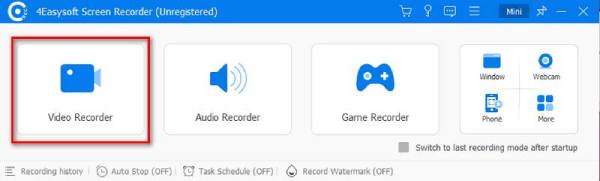
ステップ2ニーズに合わせて、フルスクリーン録画、カスタム領域録画、ウィンドウ録画のオプションからお選びいただけます。また、システムサウンドの機能、マイクの状態、ウェブカメラの起動機能も選択できます。
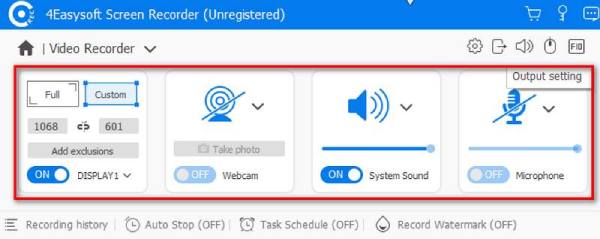
ステップ3録画の準備ができたら、「REC」ボタンをクリックすると、下のツールボックスに用意されている組み込みの描画ツールを利用して、図形、テキスト、吹き出しを追加したり、スクリーンショットを撮ったりすることができます。
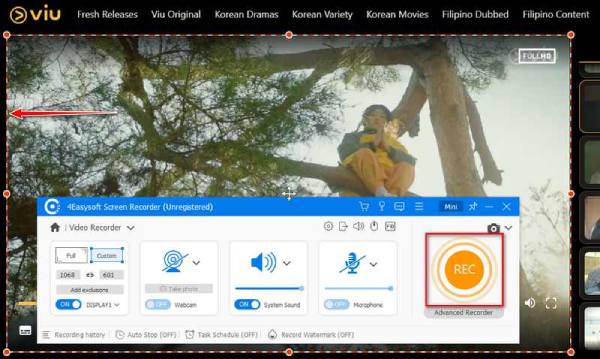
ステップ4「停止」ボタンをクリックして録画を終了します。プレビューを確認し、不要な部分をトリミングしてから、MP4、AVI、MOV、その他の互換性のある形式で保存します。「完了」ボタンをクリックして録画を完了します。
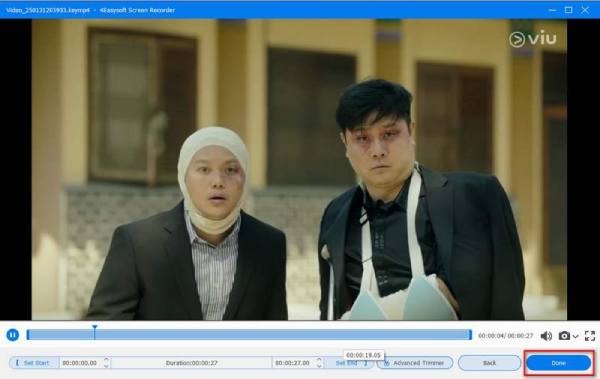
結論
Greenshot と ShareX はどちらも優れたスクリーンショット機能を提供しますが、ShareX には Greenshot がサポートしていない画面録画機能が組み込まれているという違いがあります。 4Easysoft スクリーンレコーダー は、強力で使いやすく、高品質な録画機能を備えているため、最適な代替手段です。システムオーディオとマイクの音声をキャプチャし、リアルタイム注釈機能と連携します。完璧なスクリーンショットとスクリーン録画ソリューションが1つのツールに凝縮されています。この素晴らしいプログラムを今すぐお試しください。


